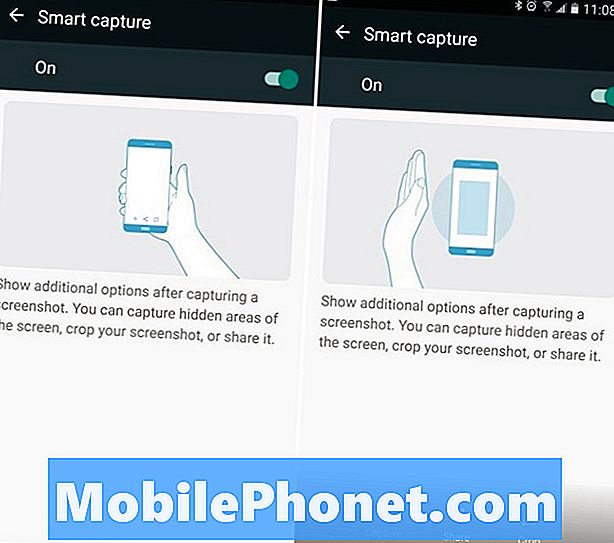Obsah
Samsung Galaxy Tab S4 je najnovší tablet s Androidom spoločnosti a je vybavený skutočne pôsobivými hardvérovými špecifikáciami. Malo by to fungovať bez problémov, ale bez ohľadu na to, aké dobré je zariadenie, nie je to dokonalé. Vždy príde čas, v ktorom sa môžu občas vyskytnúť problémy. Medzi najbežnejšie problémy, s ktorými sa môžete stretnúť, patria problémy so sieťou, najmä s pripojením Wifi.
Dostali sme správy od niektorých našich čitateľov, ktorí narazili na problémy s pripojením svojich nových tabletov k sieťam Wi-Fi. Ja osobne som sa s takýmito problémami stretol už predtým a viem, že to nie je také vážne. V tomto príspevku sa s vami podelím o riešenie, ktoré som používal pri riešení podobných problémov v minulosti. Takže ak ste jedným z majiteľov tohto zariadenia a momentálne máte podobný problém, pokračujte v čítaní, pretože tento príspevok vám môže pomôcť.
Predtým, ako prejdeme k nášmu riešeniu problémov, ak hľadáte riešenie iného problému, nezabudnite prejsť na našu stránku s riešením problémov, pretože sme sa už venovali niektorým z najbežnejších problémov hlásených našimi čitateľmi. Nájdite problémy, ktoré sú podobné vášmu, a použite riešenia, ktoré sme navrhli. Ak aj potom budete potrebovať našu pomoc, neváhajte nás kontaktovať vyplnením nášho dotazníka o problémoch so systémom Android.
Čo robiť, ak sa Galaxy Tab S4 nemôže pripojiť k sieti Wi-Fi
Problémy spojené so sieťou sa môžu občas vyskytnúť, neznamená to však, že sú vážne. Sú chvíle, kedy sú spôsobené niektorými poruchami v systéme, a niekedy sú také, keď niektoré aplikácie narúšajú jeho normálnu prevádzku. Keď už je povedané všetko, navrhujem, aby ste s tým niečo robili ...
Riešenie 1: Vynútené reštartovanie
Ak sa váš tablet nemôže prvýkrát pripojiť k sieti Wi-Fi, skúste vykonať vynútený reštart, pretože by to mohlo byť spôsobené menšou chybou v systéme. Obnoví pamäť vášho zariadenia a znova načíta všetky jeho aplikácie a služby. Môže to byť jediná vec, ktorú musíte urobiť, a postupujte takto:
- Najskôr stlačte a podržte tlačidlo zníženia hlasitosti a neuvoľňujte ho.
- Teraz stlačte a podržte vypínač, zatiaľ čo držíte stlačené tlačidlo zníženia hlasitosti.
- Podržíte obidve klávesy stlačené spolu najmenej 45 sekúnd.
Po úspešnom reštartovaní telefónu skúste znova pripojiť k rovnakému hotspotu Wifi a zistite, či sa problém nevyriešil. Ak sa stále nemôže pripojiť, vyskúšajte ďalšie riešenie.
Riešenie 2: Reštartujte sieťové zariadenie
Ďalšia vec, ktorú by ste mali urobiť, ak sa uistite, že nejde o problém so sieťou. Ak sa pripájate k vlastnej sieti Wi-Fi, je lepšie obnoviť pripojenie reštartovaním smerovača alebo modemu. Stačí odpojiť zariadenie na minútu alebo dve a potom ho znova zapojiť. Až bude hotové, skúste tablet znova pripojiť k sieti. Ak to stále nejde, skúste sa k tej istej sieti pripojiť pomocou ďalších zariadení.
Ak sa vaše ďalšie zariadenia nemôžu pripojiť k rovnakej sieti, jedná sa o problém so smerovačom alebo modemom. Možno ho budete musieť resetovať. Ak sa však môžu pripojiť k sieti a prehľadávať web, problém je s vaším tabletom. Pokračujte v riešení problémov.
Riešenie 3: Obnovte nastavenia siete
Sú chvíle, kedy sieťové služby môžu prestať fungovať a stačí ich obnoviť. Musíte teda obnoviť sieťové nastavenia, aby ste obnovili pripojenie. Takto sa to deje ...
- Na ploche otvorte prstom na prázdnom mieste nahor Aplikácie podnos.
- Klepnite na nastavenie > Všeobecné vedenie > Resetovať > Obnovte nastavenia siete.
- Klepnite na OBNOVIŤ NASTAVENIA.
- Ak ste nastavili PIN, zadajte ho.
- Klepnite na OBNOVIŤ NASTAVENIA. Po dokončení sa zobrazí potvrdzovacie okno.
Po dokončení dôjde k nasledujúcim zmenám ...
- Uložené siete Wi-Fi budú vypúšťa sa.
- Spárované zariadenia Bluetooth budú vypúšťa sa.
- Nastavenia synchronizácie údajov na pozadí budú zmenené na.
- Nastavenia obmedzujúce údaje v aplikáciách, ktoré zákazník ručne zapol / vypol, sa obnovia na predvolené nastavenie.
- Režim výberu siete bude nastavený na automatické.
Ak problém pretrváva aj potom, vyskúšajte ďalšie riešenie.
Riešenie 4: Obnovte všetky nastavenia
Týmto sa telefón vráti do pôvodnej konfigurácie. Väčšinou sa tým odstránia všetky menšie problémy vrátane problémov so sieťou. Účinkom obnovenia továrenských nastavení bude iba to, že nemusíte vytvárať zálohu dôležitých súborov a údajov, pretože nebudú odstránené. Na tablete Tab S4 sa to deje takto:
- Na ploche otvorte prstom na prázdnom mieste nahor Aplikácie podnos.
- Klepnite na nastavenie > Všeobecné vedenie > Resetovať > Obnoviť nastavenia.
- Klepnite na OBNOVIŤ NASTAVENIA.
- Ak ste nastavili PIN, zadajte ho.
- Klepnite na OBNOVIŤ NASTAVENIA.
- Zariadenie sa reštartuje, aby sa obnovili nastavenia.
Riešenie 5: Hlavný reset
Keď urobíte všetko a karta Tab S4 sa stále nebude môcť pripojiť k sieti, musíte telefón resetovať. Obnovením odstránite všetky problémy spojené s firmvérom, pokiaľ nebol firmvér nijako upravený. Nezabudnite si však vytvoriť zálohu svojich dôležitých súborov a údajov, pretože sa počas problému odstránia. Keď ste pripravení, vykonajte hlavný reset podľa týchto pokynov:
- Zálohujte údaje vo vnútornej pamäti. Ak ste sa na zariadení prihlásili do účtu Samsung, aktivovali ste program Anti-Theft a na dokončenie hlavného resetu budete potrebovať svoje prihlasovacie údaje Samsung.
- Vypnite zariadenie.
- Stlačte a podržte Zvýšiť hlasitosť kľúč a Bixby stlačte a podržte kláves Moc kľúč.
- Keď sa zobrazí zelené logo Androidu, uvoľnite všetky klávesy (asi 30 - 60 sekúnd sa zobrazí „Inštalácia aktualizácie systému“ pred zobrazením možností ponuky Obnovenie systému Android).
- Stlačte tlačidlo Znížiť hlasitosť niekoľkokrát zvýraznite „vymazanie údajov / obnovenie továrenských nastavení“.
- Stlačte Moc tlačidlo vyberte.
- Stlačte tlačidlo Znížiť hlasitosť až kým nie je zvýraznená možnosť „Áno - vymazať všetky údaje používateľa“.
- Stlačte Moc tlačidlo pre výber a spustenie hlavného resetu.
- Keď je hlavný reset dokončený, zvýrazní sa položka „Reštartovať systém teraz“.
- Stlačte tlačidlo Vypínacie tlačidlo reštartujte zariadenie.
Dúfam, že vám tento návod na použitie pomohol tak či onak. Pomôžte nám šíriť informáciu zdieľaním tohto príspevku so svojimi priateľmi alebo ľuďmi, ktorí môžu mať podobné problémy. Vďaka za prečítanie!
RELEVANTNÉ PRÍSPEVKY:
- Ako opraviť Galaxy Tab S4, ak nereaguje alebo sa nezapne
- Ako opraviť Samsung Galaxy Tab S4, ktorý sa sám reštartuje
- Ako opraviť Samsung Galaxy Tab S4, ktorý beží tak pomaly alebo má zlý výkon
- Ako opraviť Samsung Galaxy Tab S4, ktorý uviazol na čiernej obrazovke smrti?
- Čo robiť, ak má váš Samsung Galaxy Tab S4 problém s blikaním obrazovky
Spojte sa s nami
Sme vždy otvorení vašim problémom, otázkam a návrhom, takže nás môžete kedykoľvek kontaktovať vyplnením tohto formulára. Toto je bezplatná služba, ktorú ponúkame, a nebudeme vám za ňu účtovať ani cent. Upozorňujeme však, že každý deň dostávame stovky e-mailov a je nemožné, aby sme odpovedali na každý z nich. Sme si však istí, že si prečítame každú správu, ktorú dostaneme. Pre tých, ktorým sme pomohli, povedzte nám, prosím, zdieľanie našich príspevkov so svojimi priateľmi alebo jednoducho označte, že sa vám páči naša stránka na Facebooku a Google+, alebo nás sledujte na Twitteri.